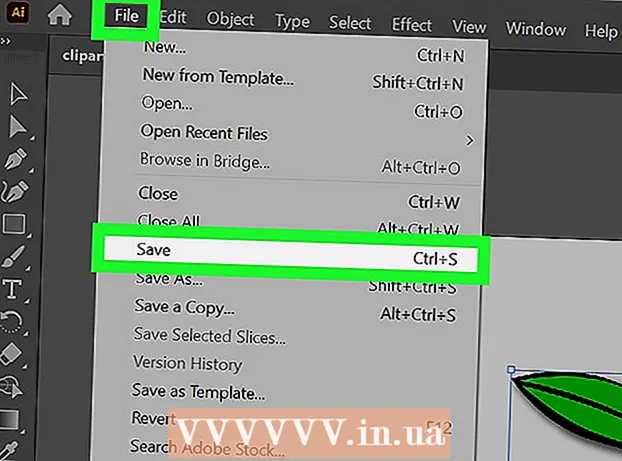May -Akda:
Eric Farmer
Petsa Ng Paglikha:
5 Marso. 2021
I -Update Ang Petsa:
1 Hulyo 2024

Nilalaman
Ang isang home wireless network ay napaka-maginhawa, ngunit kung iniiwan mo ito nang walang isang malakas na password, may isang magandang pagkakataon na ang iyong computer (at iba pang mga aparato) ay nahantad sa iba't ibang mga uri ng pag-atake sa network. Dagdag pa, ang iyong mga kapit-bahay ay maaaring gumamit ng internet kung saan ka nagbabayad. Madali ang pagse-set up ng isang password; sa pamamagitan nito, maililigtas mo ang iyong sarili mula sa mga posibleng sakit ng ulo sa hinaharap. Basahin ang para sa aming mga tip sa kung paano maglagay ng isang malakas na password sa iyong wireless network.
Mga hakbang
 1 Pumunta sa mga setting ng iyong router. Mahusay na gamitin ang CD na kasama ng router, kung hindi man maaari mong gawin ang parehong malayuan sa pamamagitan ng Internet. Upang ma-access ang router sa pamamagitan ng isang web browser, ipasok ang espesyal na address sa linya ng pag-input. Ang mga karaniwang address para sa mga router ay 192.168.1.1, 192.168.0.1 at 192.168.2.1.
1 Pumunta sa mga setting ng iyong router. Mahusay na gamitin ang CD na kasama ng router, kung hindi man maaari mong gawin ang parehong malayuan sa pamamagitan ng Internet. Upang ma-access ang router sa pamamagitan ng isang web browser, ipasok ang espesyal na address sa linya ng pag-input. Ang mga karaniwang address para sa mga router ay 192.168.1.1, 192.168.0.1 at 192.168.2.1. - Kung posible, pumunta sa mga setting ng router mula sa isang computer na konektado dito gamit ang isang espesyal na Ethernet cable. Kung kumonekta ka sa network nang direkta sa pamamagitan ng Wi-Fi, kung gayon sa anumang pagbabago, ang Internet ay ididiskonekta, at kakailanganin mong muling ipasok ang router upang mai-configure.
- Maraming mga router ang gumagamit ng "admin" bilang default na pangalan at password. Kung hindi man, subukang iwanang blangko ang isa sa mga input field at ipasok ang "admin" sa isa pa. Kung hindi ito gumana, pagkatapos ay sumangguni sa mga tagubilin para sa iyong router, o makipag-ugnay sa gumagawa.
- Kung dati mong binago ang password para sa pag-access sa router at hindi ito matandaan, pagkatapos ay pindutin nang matagal ang I-reset ang pindutan sa iyong router upang ibalik ito sa mga setting ng pabrika. Mangyaring tandaan na ang aksyon na ito ay tatanggalin ang lahat ng iyong mga setting.
 2 Hanapin ang mga katangian ng seguridad ng iyong network. Ang mga pangalan ay naiiba sa maraming mga router, ngunit karaniwang ang item na ito ay matatagpuan sa "Mga setting ng Wireless", o "Mga Setting ng Seguridad". Kung hindi mo mahanap ang setting na ito, hanapin ang pangalan ng iyong router at hanapin kung nasaan ang mga setting ng seguridad.
2 Hanapin ang mga katangian ng seguridad ng iyong network. Ang mga pangalan ay naiiba sa maraming mga router, ngunit karaniwang ang item na ito ay matatagpuan sa "Mga setting ng Wireless", o "Mga Setting ng Seguridad". Kung hindi mo mahanap ang setting na ito, hanapin ang pangalan ng iyong router at hanapin kung nasaan ang mga setting ng seguridad.  3 Piliin ang uri ng pag-encrypt. Karamihan sa mga router ay may maraming mga pagpipilian para sa pag-secure ng iyong network. Karaniwan, ang mga ito ay: WEP, WPA-PSK (Personal), o WPA2-PSK. Piliin ang WPA2 hangga't maaari dahil ito ang pinakamalakas na uri ng pag-encrypt para sa mga wireless network. Ang tampok na ito ay maaaring hindi magagamit sa ilang mga mas lumang mga modelo ng router.
3 Piliin ang uri ng pag-encrypt. Karamihan sa mga router ay may maraming mga pagpipilian para sa pag-secure ng iyong network. Karaniwan, ang mga ito ay: WEP, WPA-PSK (Personal), o WPA2-PSK. Piliin ang WPA2 hangga't maaari dahil ito ang pinakamalakas na uri ng pag-encrypt para sa mga wireless network. Ang tampok na ito ay maaaring hindi magagamit sa ilang mga mas lumang mga modelo ng router. - Ang ilang mga mas matandang aparato ay hindi sumusuporta sa pag-encrypt ng WPA2. Tandaan ito kung mayroon kang mga nasabing aparato at ikinokonekta mo ang mga ito sa network.
 4 Para sa WPA2-Personal, piliin ang uri ng AES. Kung may pagpipilian, piliin ang AES para sa pag-encrypt ng WPA2. Ang TKIP ay isa pang pagpipilian, ngunit ito ay mas matanda at hindi gaanong maaasahan. Sinusuportahan lamang ng ilang mga router ang AES algorithm.
4 Para sa WPA2-Personal, piliin ang uri ng AES. Kung may pagpipilian, piliin ang AES para sa pag-encrypt ng WPA2. Ang TKIP ay isa pang pagpipilian, ngunit ito ay mas matanda at hindi gaanong maaasahan. Sinusuportahan lamang ng ilang mga router ang AES algorithm. - Ang AES ay isang symmetric block na pamantayan ng cipher algorithm at ang pinakamahusay na magagamit na algorithm.
 5 Ipasok ang SSID at code word. Ang SSID ay ang pangalan ng access point, at ang passcode ay ang hanay ng mga character na kailangan mong ipasok upang kumonekta sa iyong access point.
5 Ipasok ang SSID at code word. Ang SSID ay ang pangalan ng access point, at ang passcode ay ang hanay ng mga character na kailangan mong ipasok upang kumonekta sa iyong access point. - Ang iyong password ay dapat maglaman ng mga titik, numero at simbolo. Kung mas simple ang iyong password, mas madali para sa mga hindi gusto na hulaan ito, o malupit na puwersa, na tawagin ito ng mga programmer. Mayroong mga password generator sa network na makakatulong sa iyong pumili ng tama para sa iyong network.
 6 I-save ang mga setting at i-reboot ang router. I-click ang "Ilapat" o "I-save" upang i-save ang mga bagong setting ng seguridad ng network. Karamihan sa mga router ay magsisimulang awtomatikong mag-reboot at lahat ng mga aparato na nakakonekta dito ay ididiskonekta mula sa network - kakailanganin nilang muling ipasok ang password.
6 I-save ang mga setting at i-reboot ang router. I-click ang "Ilapat" o "I-save" upang i-save ang mga bagong setting ng seguridad ng network. Karamihan sa mga router ay magsisimulang awtomatikong mag-reboot at lahat ng mga aparato na nakakonekta dito ay ididiskonekta mula sa network - kakailanganin nilang muling ipasok ang password. - Kung ang router ay hindi awtomatikong mag-reboot, kakailanganin mong gawin ito nang manu-mano. Upang magawa ito, patayin ang router, i-unplug ito at bilangin sa sampu. Pagkatapos ay ikonekta muli ang router sa network, i-on ito at hintayin itong mag-boot sa unang pagkakataon (makumpleto ito sa lalong madaling magsimula ang lahat ng mga tagapagpahiwatig na mag-ilaw nang hindi nagbabago).
- Huwag kalimutang i-update ang iyong koneksyon sa network sa lahat ng iyong mga aparato. Upang mapanatili ang iyong network na mas ligtas, palitan ang iyong password ng humigit-kumulang sa bawat anim na buwan.
Mga Tip
- Kung ang iyong router ay hindi sumusuporta sa WPA2, pagkatapos ay pumili ng regular na WPA, ngunit hindi WEP. Ang WPA2 ay ang pinaka-ligtas na uri ng pag-encrypt. Kung mayroon ka lamang pagpipilian sa pagitan ng WPA at WEP, pagkatapos ay huwag mag-atubiling pumili ng WPA. Ang pag-encrypt ng WEP ay isang uri ng legacy at napakadaling mag-bypass sa modernong teknolohiya.
- Kung sakaling nakalimutan mo ang iyong password at kailangan mo ito, isulat ito sa kung saan.
- Ang isa pang paraan upang mapabuti ang seguridad ng network ay ang baguhin ang pangalan ng network (SSID).Ang iyong router ay may isang default na pangalan. Ang mga taong sumusubok na makahanap ng isang hindi sigurado na network ay agad na nagbigay ng pansin sa karaniwang mga pangalan ng modem at subukang hulaan ang malamang na mga password, o gumagamit sila ng isang brute-force na paraan (brute force). Bilang karagdagan, maaari mong ganap na patayin ang pag-broadcast ng pangalan ng iyong access point, pagkatapos ay walang makakakita nito.
- Tiyaking i-on ang firewall sa iyong router. Sa ilang mga router, hindi ito pinagana bilang default, ngunit kung pinagana mo ito, tataas ang seguridad ng iyong network.